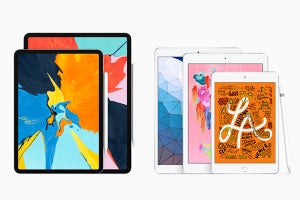2019年3月にiPad mini(第5世代)を筆者が手に入れてからはや3カ月。
この新しいiPad miniは、miniシリーズで初めて、Apple Pencilに対応しました。Pencil対応のiPad Proシリーズを指をくわえて見ていた時代は終わり。せっかくならPencilライフ、満喫しようぜ! ということで、iPad mini購入時に、対応するApple Pencilを一緒に購入し……ようと思ったのですが、税別10,800円とまあまあのお値段を前に手が止まってしまいました。いや、Apple Pencilのペン体験がこの価格で得られるのなら安いものなのですが。
6月17日現在、Apple Storeには3種類のデジタルペンが売られています。Apple Pencil、Apple Pencil(第2世代)、ロジクール製デジタルペン「Crayon」です。このうちiPad mini(第5世代)で使えるのは、税別10,800円の初代Apple Pencilと、税別7,880円のCrayon(Appleストア価格。学生・教職員向けAppleストアでは税別6,880円。ロジクール直販では税別8,880円)の2つ。その価格差、3,000円。3,000円か……。
悩みに悩んだ末、最終的にCrayonを購入しました。今回、編集部にあったApple Pencilと、購入したCrayonを比べつつ、購入に至ったポイントを見ていきたいと思います。
ペンの形
ペンの形や色、質感は、Apple PencilとCrayonそれぞれに個性があります。
| Apple Pencil | Crayon | |
|---|---|---|
| カラー | ホワイト | シルバー |
| 質感 | つるつる | ザラザラ |
| 軸の形 | 円形 | 丸みのある平型 |
| サイズ | 長さ175.7×直径8.9mm | 長さ163×幅12×奥行8mm |
| 重さ | 20.7g | 20g |
| 備考 | ペン先(芯)の交換用チップ同梱 | ペン先(芯)の交換用チップ別売(未発売) |
本体の長さは、ややApple Pencilの方が1cmほど長め。大きな違いは軸の形と質感で、Apple Pencilは光沢がありつるつるする円形デザイン。Crayonは梨地のようなざらつきのある、丸みのついた平型です。Apple Pencilの方がデザインがシャープでiPadとの(デザイン的な)親和性も高いですが、置いたときに転がってしまうことも。机に置いたときはCrayonのほうが安定しています。
ちなみに、Apple Pencil(第2世代)は非光沢でマットな質感になり、形も六角形になりました。
【動画】初代Apple Pencilの外観
【動画】ロジクール「Crayon」の外観
対応しているiPad
意外とあなどれないのが、対応しているiPad。Apple PencilとCrayonで対応iPadが異なります。CrayonはiPad miniやiPad Airの登場に合わせてアップデートされ、「2018年以降に発売したすべてのiPad(現行の5モデル)に対応」しています。
一方、Apple Pencilは過去に発売されたiPadを含めた計7モデルに対応。iPad mini(第5世代)を含め、現行のiPad 3モデルには対応していますが、最新のiPad Pro 11インチ/12.9インチ(第3世代)では使えません。
| Apple Pencil | Crayon | |
|---|---|---|
| iPad Air(第3世代)★ | ○ | ○ |
| iPad mini(第5世代)★ | ○ | ○ |
| iPad Pro(10.5インチ) | ○ | ― |
| iPad(第6世代)★ | ○ | ○ |
| iPad Pro(12.9インチ)(第1世代) | ○ | ― |
| iPad Pro(12.9インチ)(第2世代) | ○ | ― |
| iPad Pro(12.9インチ)(第3世代)★ | ― | ○ |
| iPad Pro(11インチ)(第3世代)★ | ― | ○ |
| iPad Pro(9.7インチ) | ○ | ― |
★は現行モデル
ペンの機能
| Apple Pencil | Crayon | |
|---|---|---|
| 筆圧検知 | ○ | ― |
| 傾き検知 | ○ | ○ |
| 充電方法 | iPadに直接挿す、または専用アダプタ/専用スタンドに挿す | Lightningケーブルを挿す |
| バッテリ駆動時間 | スペック表に記載なし | 1回の充電で7.5時間 |
| バッテリ残量 | ペアリングしたiPadに数字で表示 | 本体のLEDライトで判別 |
機能面ではApple Pencilの方が上回っています。Apple Pencilは、強い力で書くと太く、弱い力で書くと細く書ける筆圧検知、そしてペンの傾きを検知して線の太さを変える傾き検知の両方に対応するため、例えばイラストを描くときに、わざわざアプリで線の太さを指定せずとも、直感的に線に強弱を付けて描くことができます。Crayonは、傾き検知には対応していますが、筆圧検知には対応していません。
充電周りも大きな違いの1つ。CrayonのインタフェースはLightning端子(ジャック側)で、キャップを外しLightningケーブルをCrayonに差し込むと充電できます(キャップは本体とストラップでつながっています)。
一方、Apple Pencilのキャップはマグネット式で、外すとそのまま離れます。インタフェースはLightning端子(プラグ側)で、通常はiPad本体に挿して充電。しかし、Lightningケーブルと接続するための専用充電アダプタが標準で付属しているため、Lightningケーブル⇔充電アダプタ⇔Apple Pencilと、Crayonのようにケーブル接続で充電することも可能です。
バッテリ残量の確認は、Apple Pencilでは、iPadに接続するとウィジェット画面(ホーム画面左側)の最下部にバッテリ残量が数字で出ますが、Crayonでは、本体に搭載されたLEDライトの色で判別するしかなく、やや不便(緑で点灯:電池残量10%以上、赤で点灯:電池残量未満、赤で点滅:電池残量5%未満)。「けっこう使ったから充電しておこうかな」という、なんとなくの感覚で運用する必要があります(ただし2分の充電で30分使えるお助け機能あり)。
バッテリ駆動時間については、Apple Pencilは具体的な数字がスペックに出ていませんが、Crayonは1回の充電で7.5時間となっています。実際に使ってみると、Apple Pencilの方が1回の充電でCrayonより長く使える感覚でした。
【動画】Apple Pencilの充電方法
【動画】Crayonの充電方法